
Google Chrome やMicrosoft EdgeからWindows PCにインストール済のHTTPS/SSLクライアント証明書を削除する手順を紹介
最終更新 [2023年2月27日]
この記事内には広告リンクが含まれています。
\\どうかフォローをお願いします…//
< この記事をシェア >
Google Chrome、Microsoft EdgeブラウザからWindowsにインストール済のHTTPS/SSLのクライアント証明書を削除する方法です。
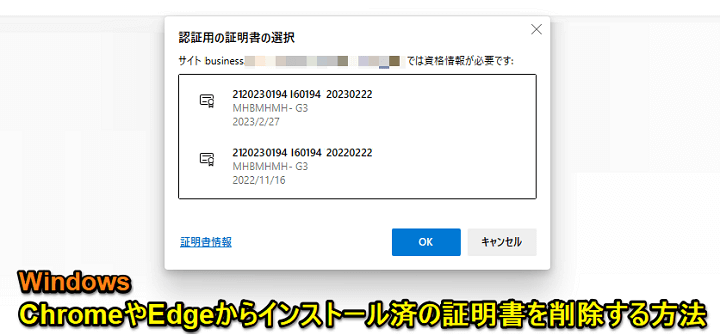
Google謹製のブラウザ「Chrome」&ChromeベースとなったWindowsの標準ブラウザ「Edge」
これらのブラウザに限らずですが、銀行口座などセキュリティ性の高いサービスにアクセスする場合は、HTTPS/SSLクライアント証明書が必要になることもあります。
一度発行し、Windowsにインストールした証明書が古くなり、新たな証明書をインストールした場合は古い証明書は基本的に不要になると思います。
当たり前ですが、古くなって利用しなくなった証明書であっても自動的に削除されるということはありません。
証明書を削除せず、新しい証明書のインストールを行っているとWindows内にガンガンと増え続けます。
また証明書を利用してChromeやEdgeで対象のサービスを利用する際に表示される証明書が多くなり、どれを選択していいのか?がわかりにくくなるというデメリットも。
この記事では、Chrome・Edgeブラウザを使ってWindowsにインストール済のHTTPS/SSLクライアント証明書を削除する方法を紹介します。
【Windows】インストール済のHTTPS/SSLのクライアント証明書を削除する方法
ChromeやEdgeブラウザから削除する手順
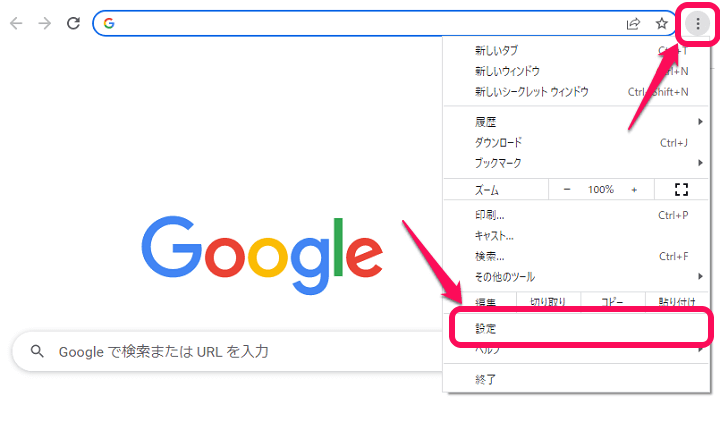
ChromeまたはEdgeの「メニューボタン」を選択し、表示されるメニュー内の「設定」を選択します。
Chromeの場合
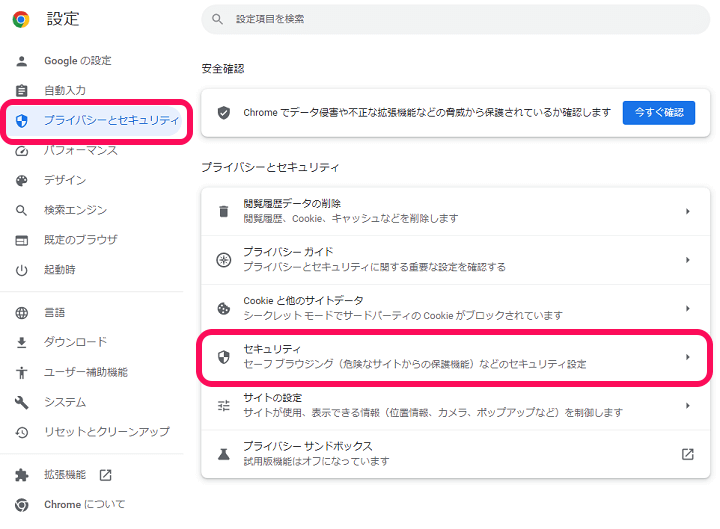
Chromeの設定が表示されます。
左のメニューで「プライバシーとセキュリティ」を選択し、右のメニューの「セキュリティ」を選択します。
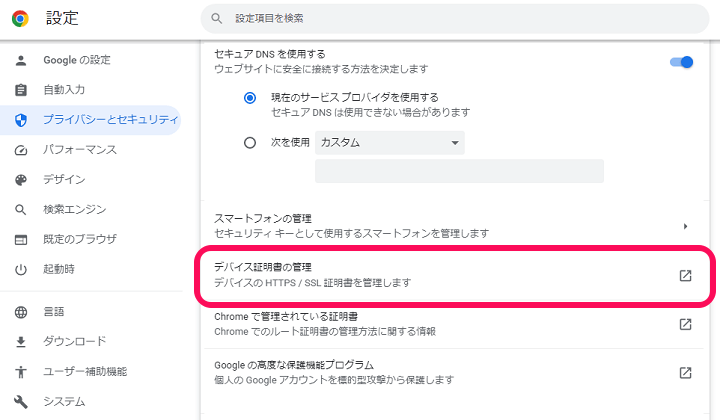
セキュリティの設定画面を下にスクロールして「デバイス証明書の管理」を選択します。
Edgeの場合
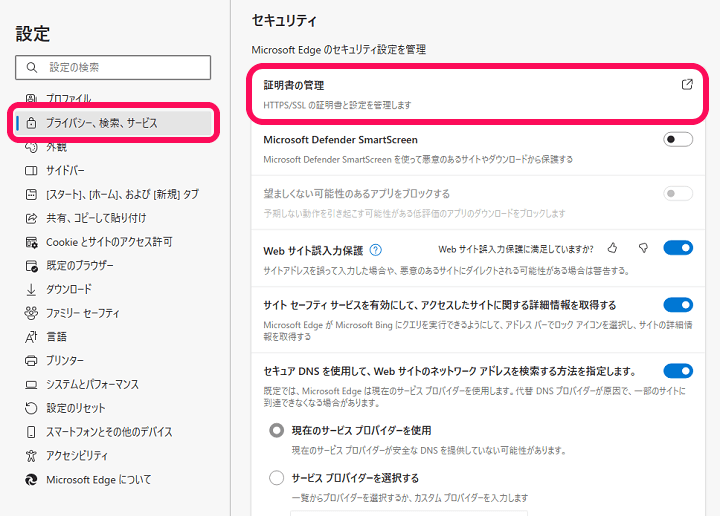
Edgeの設定が表示されます。
左のメニューで「プライバシー、検索、サービス」を選択し、画面をスクロールします。
メニューの中から「証明書の管理」を選択します。
Chrome・Edge共通
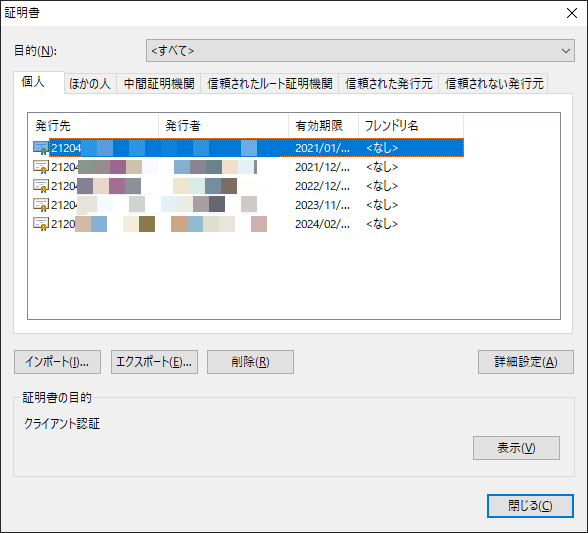
↑のような証明書のウインドウが起動し、Windowsにインストール済の証明書一覧が表示されます。
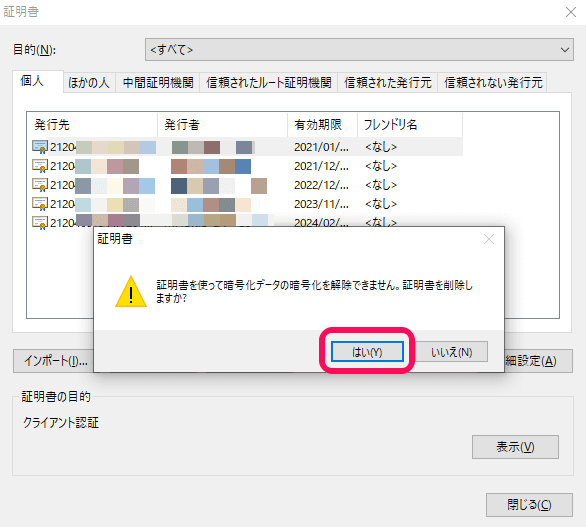
削除に関した警告が表示されます。
削除したも問題ない場合は「はい」を選択します。
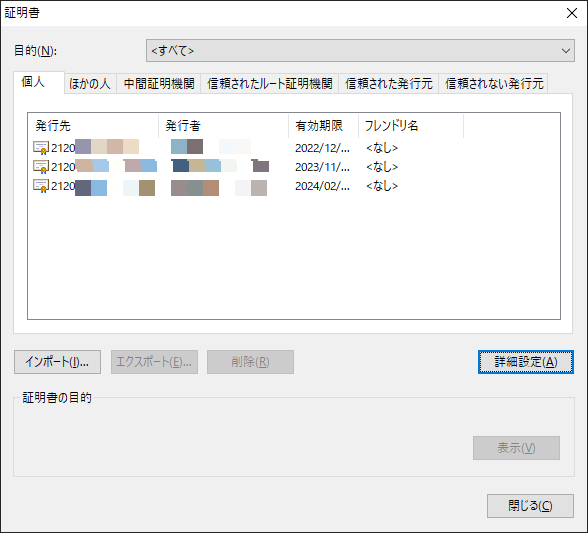
選択した証明書がWindowsから削除されます。
こんな感じでWindowsにインストール済のHTTPS/SSLクライアント証明書は、ChromeやEdgeから簡単に削除を実行することができます。
古くなって不要になったりした証明書がPC内に大量に保存されていてもメリットはないと思うので不要な場合は↑の手順でどうぞ。
※使用中の証明書を誤って削除することだけには十分ご注意を!
< この記事をシェア >
\\どうかフォローをお願いします…//
この【Windows】デバイス証明書を削除する方法 – Chrome・Edgeから不要となったインストール済のHTTPS/SSLのクライアント証明書を削除する手順の最終更新日は2023年2月27日です。
記事の内容に変化やご指摘がありましたら問い合わせフォームまたはusedoorのTwitterまたはusedoorのFacebookページよりご連絡ください。


























